
发布时间:2021-10-26 09: 50: 16
GoldWave中文版是一款专业的音频编辑软件,它可以很方便地进行音频的录制、剪辑、添加音效和转换等功能,这里我们重点讲解转换的功能。有的时候我们经常需要将音频转换为文字或文本文件的形式,那在GoldWave中文版如何操作呢?
在这次教程中,我们给大家演示GoldWave中文版如何将音频转为文字。下面我们使用GoldWave 6.5中文版 (win10)结合具体案例详细演示一遍吧。
首先打开已经下载并安装完成的GoldWave中文版,在主界面中找到“文件”菜单并点击“打开”选项。
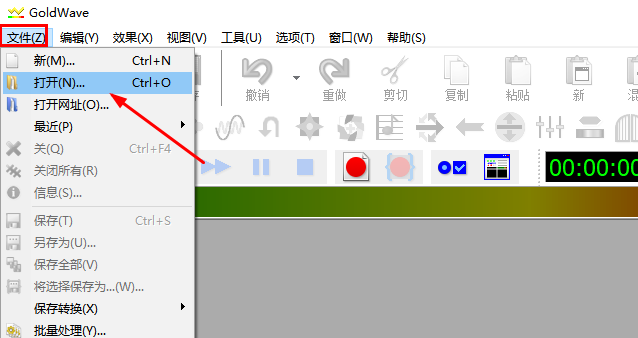
接着进入“打开声音”窗口,找到需要转换为文字的音频文件并将其选中,最后点击“打开”即可。
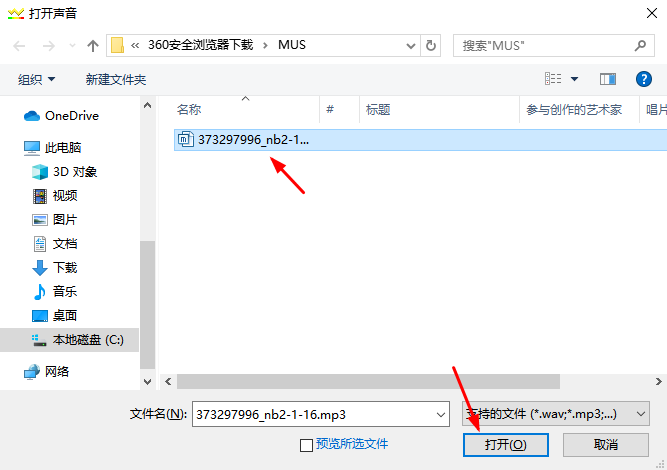
首先在GoldWave中文版主界面打开“工具”菜单,接着点击“语音转换器”选项。

接着进入“语音转换器”窗口,可以看到中间是系统默认已有的文字。因为转换文字过程中是在已有字体后面添加,所以我们要选中并将其删除。
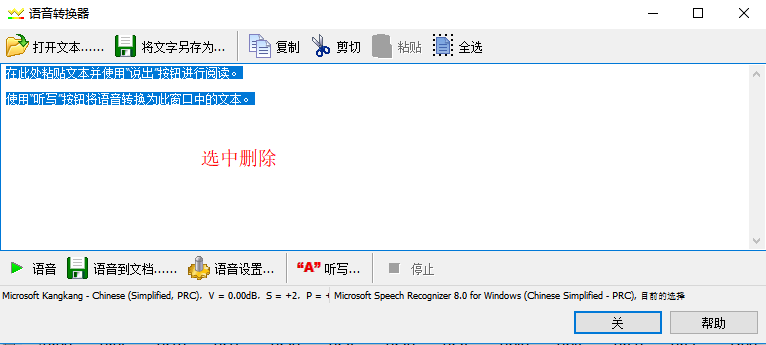
接着打开“听写”功能,进入新窗口后可以看到音频识别“麦克风”和“目前的选择”(也就是目前打开的音频文件)。这里我们将音频来源选择为“目前的选择”,然后点击“OK”,如图5所示。
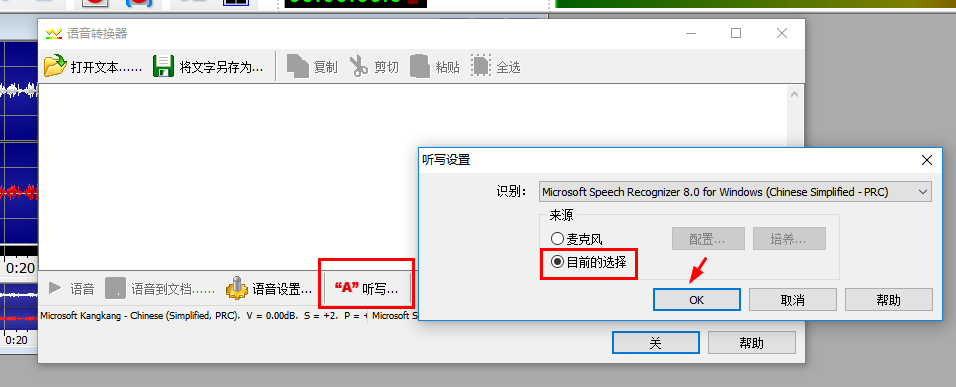
完成以上步骤之后GoldWave中文版会自动将音频文件一段段地识别并将文字显示在文本框中。
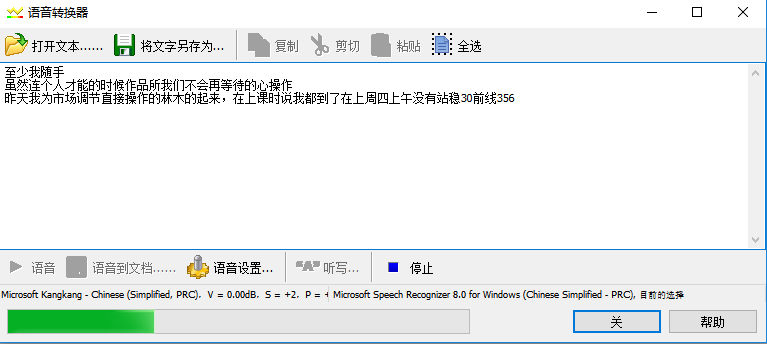
保存有两种方式:第一种就是将这些文字复制并粘贴在一个新建的文本文件上;第二种就是在“语音转换器”窗口中点击“将文字另存为”选项,然后选择合适路径,接着输入文件名,最后点击“保存”,如图7所示。
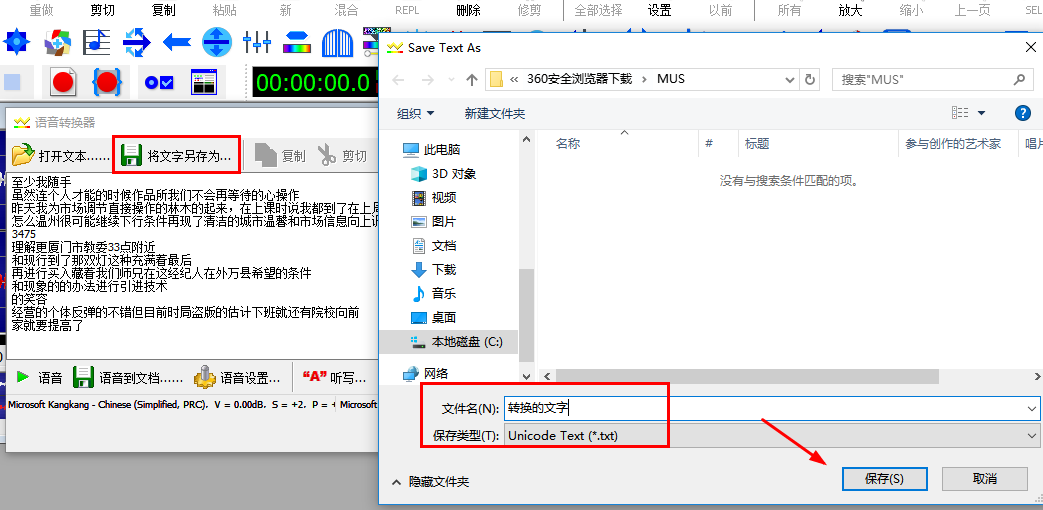
好了,以上就是GoldWave中文版如何将音频转为文字的详细教程,如还需了解学习更多有关GoldWave中文版的相关知识,敬请访问GoldWave中文网。
作者:茂杨
展开阅读全文
︾